Factureren: Genereer factuurvoorstellen
Facturen genereren is mogelijk op diverse plekken Yoobi. In dit document wordt beschreven hoe je dit doet vanuit het menu Financieel > Facturen maken. Bij deze manier van factureren genereer je voorstellen binnen een bepaalde (zelf ingevoerde) periode. Deze gebruik je wanneer je bijvoorbeeld facturen genereert op maand- of weekbasis.
Het is ook mogelijk om direct vanuit een project of order een factuurvoorstel te genereren. Hierbij geef je géén periode op.
Klik hier voor meer informatie over het direct factureren van een regie order of self-billing order (registraties)
Klik hier voor meer informatie over het direct factureren van een fixed-price of product order (factuurmomen).
Vooraf
Om te kunnen factureren zijn er vooraf 3 dingen belangrijk:
- Er moet een order zijn aangemaakt. Lees er meer over in het Stappenplan Factureren in Yoobi.
- Om registraties te kunnen factureren moeten de registraties goedgekeurd zijn in de timesheet. Is Project accorderen of extern accorderen ingesteld in het project, dan moeten de registraties door de projectmanager cq externe accordeur goedgekeurd worden. Als dit nog niet het geval is, zullen de registraties hier niet getoond worden.
- Om factuurmomenten te factureren moet er in de order een factuurmoment zijn toegevoegd. Wanneer hierbij aangegeven is dat het moment goedgekeurd moet worden, dan dient dit eerst te gebeuren.
Factureren genereren
Zodra er binnen een project uren (of andere registraties zoals aantallen of bedragen) te factureren zijn, zal dit getoond worden in het dashboard van het menu 'Financieel'.
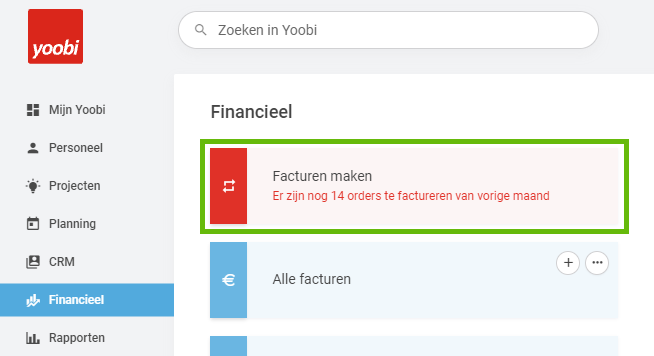
Klik op het menublok 'Facturen maken'.
Je navigeert nu naar het overzicht waar je factuurvoorstellen genereert.
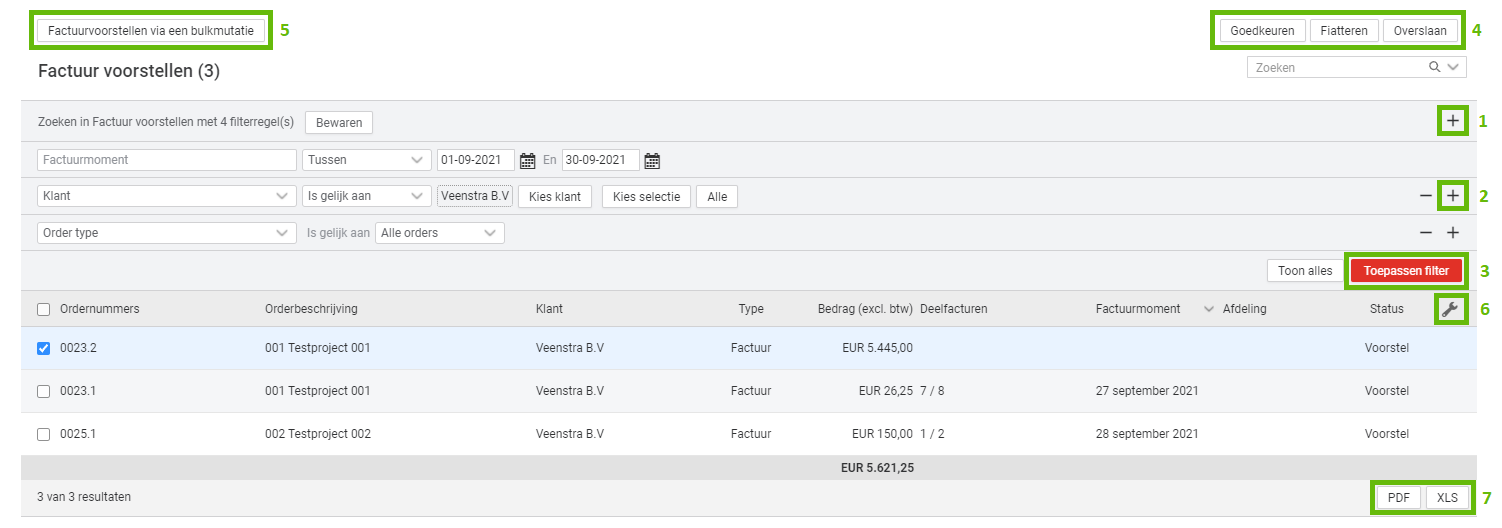
Periode invoeren
Bij deze manier van factureren voer je altijd een periode in. Yoobi kijkt binnen deze periode of er registraties te factureren zijn, of dat er factuurmomenten binnen deze periode vallen. Hiervan zullen dan de voorstellen getoond worden.
Filters instellen (1,2)
Stel eventueel één of meerdere filters in. Klik op het + icoon rechts (1) om een filterregel toe te voegen. Ook binnen een filter kun je op de + klikken (2), deze gebruik je als je bijvoorbeeld alleen de voorstellen van 2 specifieke klanten wilt genereren.
Werk je met Dealers in Yoobi, dan kun je hier ook filteren op dealer:
- Dealer. Dit is de als dealer toegevoegde relatie bij de eindklant/relatie die i.p.v. de eindklant/relatie de factuur zal ontvangen.
- Klant. Dit is de (eind)relatie in Yoobi waaraan het project/de orders aan gekoppeld zijn.
Toepassen filter (3)
Na het instellen van de filters klik je op 'Toepassen filter' (3). Zijn er nog geen regels zichtbaar dan is het ook mogelijk om op de knop 'Genereer factuurvoorstel' klikken. De aanwezige factuurvoorstellen worden nu getoond in de lijst.Niet alle resultaten zichtbaar
In verband met performance worden niet altijd alle voorstellen getoond. Zodra je voorstellen hebt verwerkt ontstaat er ruimte voor nieuwe voorstellen.
Tip: Wil je toch alle factuurvoorstellen in 1 lijst weergegeven zien, voer dan de bulkmutatie 'Factureren' uit. Met deze bulkmutatie krijgen alle factuurvoorstellen direct de status 'goedgekeurd' en zijn alle facturen zichtbaar in de lijst 'Te fiatteren facturen'. Ga naar het menu Financieel. Klik in het dashboard in het overzicht 'Status actuele facturen' op 'Te fiatteren'. Facturen met de status 'goedgekeurd' zijn nog af te wijzen.
Voorstel openen/inzien
Dubbelklik op een regel om naar de factuur details van dit factuurvoorstel te gaan. Er opent een pagina met daarin alle gegevens van deze factuur. Vanuit deze pagina kun je de factuur goedkeuren, fiatteren, overslaan of bewerken. Voor meer informatie klik hier.
Direct vanuit de lijst een voorstel goedkeuren, fiatteren of overslaan (4)
Je kunt ook direct vanuit de lijst met factuurvoorstellen één of meerdere facturen goedkeuren, fiatteren of overslaan. Selecteer de factuur en klik rechts boven op de knoppen ‘Goedkeuren’, ‘Fiatteren’ of ‘Overslaan’ (4).
Factuur goedkeuren
De factuur krijgt de status goedgekeurd en is nu zichtbaar in de volgende overzichten:
- Alle facturen (Financieel > Alle facturen)
- Fiatteren (Financieel > Fiatteren)
Heb je in een order ingesteld dat er een notificatie verstuurd moet worden naar een ontvanger, dan heeft hij/zij nu een notificatie ontvangen.
Een goedgekeurde factuur heeft nog geen factuurnummer, hier staat nu de tekst 'Concept'.
Factuur fiatteren
Een factuur voorstel kan direct gefiatteerd worden. Je slaat hiermee de stap goedkeuren over.
De factuur krijgt de status gefiatteerd en is nu zichtbaar in de volgende overzichten:
- Alle facturen (Financieel > Alle facturen)
- Verzenden (Financieel > Verzenden)
Een gefiatteerde factuur heeft nu een factuurnummer gekregen in Yoobi.
Gefiatteerde facturen kunnen verzonden worden.
Factuur overslaan
Indien de factuur niet correct is of je deze op dit moment niet wilt behandelen, kies je voor overslaan. Overgeslagen facturen worden nu niet verwerkt en zullen opnieuw worden aangeboden als voorstel indien je opnieuw factuurvoorstellen genereert.
Factuur wijzigen
Wil je de factuur details van een factuurvoorstel nog wijzigen dan is dit mogelijk. Zolang een factuur nog niet gefiatteerd is, zijn er nog wijzigingen door te voeren.
Let op: Beter is het om de order of het orderitem te wijzigen zodat je een volgende factuurronde niet tegen dezelfde wijzigingen aanloopt.
Factuurvoorstellen via een bulkmutatie (5)
Klik je linksboven op de knop ‘Factuurvoorstellen via een bulkmutatie’ (5) dan start je de bulkmutatie Facturen aanmaken. op. In deze bulkmutatie kun je facturen genereren binnen een bepaalde periode. Deze facturen krijgen direct de status 'Goedgekeurd' en staan hierna in de overzichten ‘Alle facturen’ en ‘Te fiatteren’.
De bulkmutatie is ook op te starten vanuit: Beheer > Bulkmutaties > Factureren.
Lijst (6,7)
Door te klikken op het ‘moersleutel’ icoon (6) kun je instellen welke kolommen je wel/niet zichtbaar wilt hebben in de lijst.
Via de knoppen PDF en XLS (7) kun je de lijst met factuurvoorstellen exporteren naar een PDF of XLS bestand.
invoice:validate
-
Gepubliceerd op:
-
Gemaakt door:Iris Keim
-
Bijgewerkt op:12-11-2024
-
Tag:
-
Door:Iris Keim
-
Supporttag:invoice:validate
-
Meer:English releasenotes